Налаштування сервера DLNA для Philips TV. Ми дивимось фільми з комп’ютера по телевізору
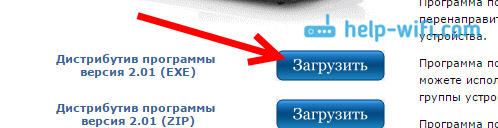
- 3255
- 400
- Loren VonRueden
Налаштування сервера DLNA для Philips TV. Ми дивимось фільми з комп’ютера по телевізору
У цій статті ми налаштуємо медіа -сервер (DLNA) на комп’ютері для Philips TV. Після налаштування ви можете по телевізору, фото та слухати музику, яка знаходиться на вашому комп’ютері (ноутбук). Все це за допомогою технології DLNA. Це означає, що телевізор може бути підключений до комп'ютера Wi-Fi. Точніше, комп'ютер і телевізор повинні бути підключені до одного маршрутизатора Wi-Fi. На мережевому кабелі або бездротової мережі.
Я поясню детальніше. У вас є телевізор Philips (у цій статті мова йде про ці телевізори) із підтримкою DLNA (якщо є смарт -телевізор, то, безумовно, є підтримка DLNA). Ваш телевізор підключений до маршрутизатора Wi-Fi (від Wi-Fi, або за допомогою кабелю). Також комп'ютер підключений до цього маршрутизатора. Ми запускаємо сервер DLNA на комп’ютері, відкриваємо потрібні папки відео, фотографією чи музикою, а просто почнемо дивитися на телебаченні. Все повітря, без проводів. Дуже зручно, не потрібно весь час записувати фільми на USB -флеш -накопичувачі. Ми просто отримуємо доступ до комп’ютера, виберіть потрібний фільм та дивись.
Описано нижче, ви можете запустити сервер DLNA на Windows 7, Windows 8 та навіть Windows 10. Для запуску та управління сервером ми будемо використовувати безкоштовну, просто чудову програму "Домашні медіа -сервер (UPNP, DLNA, HTTP)". Нещодавно я показав, як налаштувати DLNA на LG TV, тому ми запустили сервер за допомогою власної програми. Оскільки у Philips немає такої програми, ми будемо використовувати "Домашні медіа -сервер". Програма дійсно дуже проста і крута.
Нам знадобиться:
- Philips TV із підтримкою DLNA. Телевізор повинен бути підключений до маршрутизатора через Wi-Fi або за допомогою мережевого кабелю. Я покажу для прикладу Philips 43PUS7150/12 з Smart TV (Android TV).
- Комп'ютер, який підключений до того ж маршрутизатора, що і телевізор. Він також може бути підключений до мережі Wi-Fi або LAN.
- Програма "Домашні медіа -сервер (UPNP, DLNA, HTTP)" для налаштування сервера DLNA.
Насправді сервер, запущений таким чином, може побачити абсолютно будь -який телевізор: Philips, Sony, LG, Samsung та T. D. Sony, до речі, вже має моделі на Android TV. Отже, інструкція також повинна бути для них придатною для них. Якщо доступ може відрізнятися перед перегляду вмісту сервера DLNA на самому телевізорі.
Встановлення сервера DLNA для телевізійної програми "Домашні медіа -сервер"
По -перше, завантажте та встановіть програму "Домашні медіа -сервер (UPNP, DLNA, HTTP)". Я раджу завантажити його з офіційного сайту: https: // www.Homemediaserver.ru/індекс.HTM. Натисніть на кнопку Завантажувати Навпроти EXE. Розмір файлу становить приблизно 35 Мб.
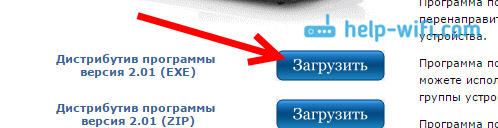
Збережіть файл, а потім запустіть його та дотримуючись інструкцій, встановіть програму.
Запустіть програму з міткою на робочому столі або в меню «Пуск». Перш за все, нам потрібно налаштувати доступ до файлів на комп'ютері. Ми можемо відкрити лише певні папки для телевізора, всіх місцевих коліс або навіть знімних носіїв.
У вікні програми натисніть на верхню кнопку Налаштування. Нас цікавить перша вкладка медіа -ресурсів. Там вже відкриються три папки. Це стандарт. Щоб відкрити доступ до всього локального комп'ютерного диска, встановіть галочку поблизу Місцеві диски. Щоб відкрити доступ до знімних накопичувачів, встановіть галочку поблизу Знімні диски.
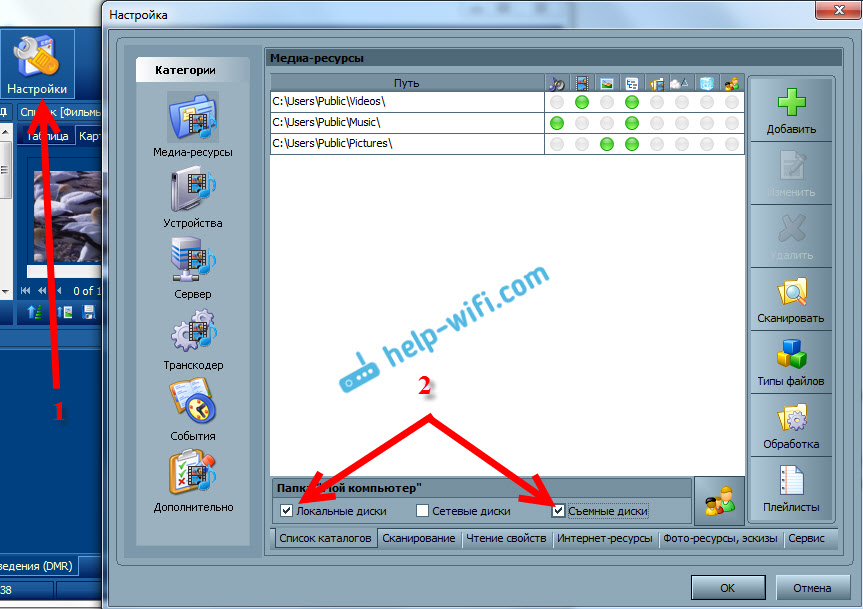
Якщо ви хочете відкрити лише один локальний диск або папку, тоді не встановіть ці чеки, а натисніть кнопку Додавання. І в провіднику виберіть диск або папку, яку ви хочете відкрити, щоб переглянути по телевізору. Папка з’явиться у списку. Ви можете видалити папки, просто виділивши її та натиснувши кнопку видалити.
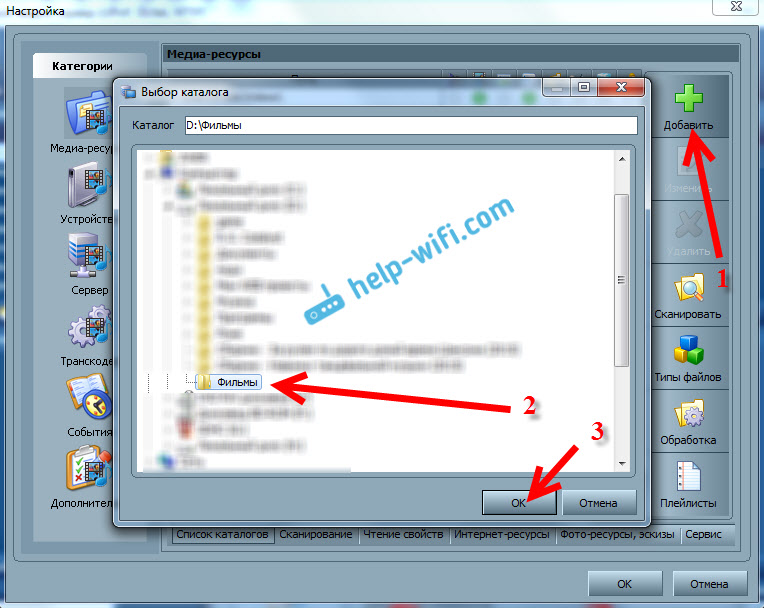
Значення я думаю, що зрозуміло. Ви можете відкрити лише одну папку, в якій є ваші фільми. Але ви можете відкрити всі диски. Я раджу вам поставити галочку біля місцевих дисків. Потім на телевізорі папка відображатиметься на моєму комп’ютері, на якому ви можете переглянути всі файли.
На цьому налаштування можна завершити натисканням кнопки в порядку. Якщо ви хочете, ви можете перейти на вкладку збоку Сервер, і змінити назву вашого сервера DLNA. Він відображатиметься на телевізорі.
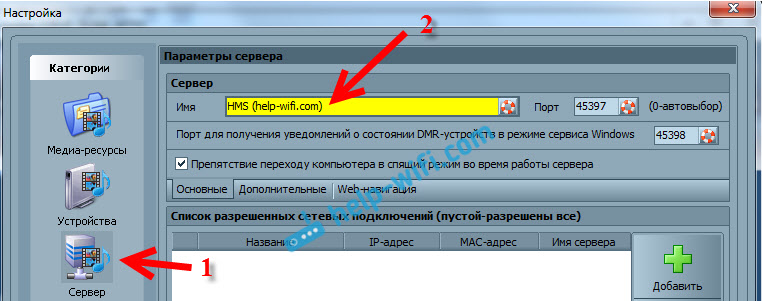
Натисніть кнопку в порядку, Щоб вийти з налаштувань.
Щоб запустити сервер DLNA, натисніть кнопку Запуск.
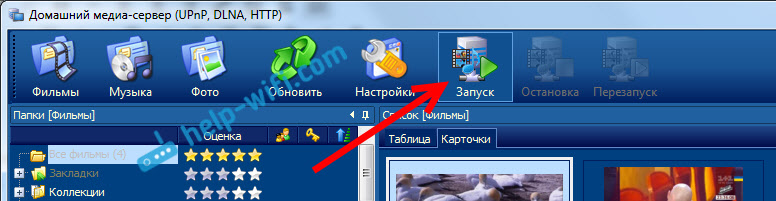
Якщо ваш телевізор увімкнено, і підключений до маршрутизатора, то у вікні програми відкривають вкладку Пристрої відтворення (DMR), Ви побачите телевізор. Це означає, що все добре. Якщо телевізор не з’являється, перегляньте з'єднання та перегляньте поради в кінці цієї статті.
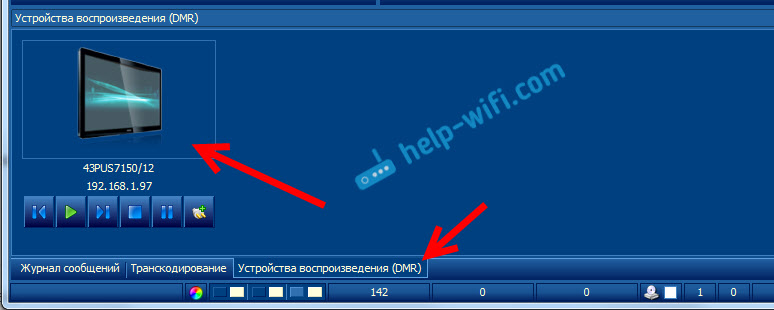
Програму можна зменшити. Ви можете перейти до налаштування DLNA по телевізору.
Перегляд фільмів DLNA на телебаченні Philips з комп’ютера
Натисніть кнопку дистанційного керування Джерела.
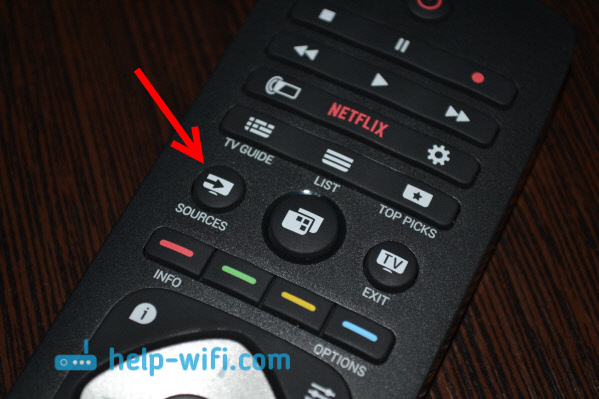
В меню Джерела Вибирати Мережа (медіа). Або запустити програму ЗМІ з меню Android TV.
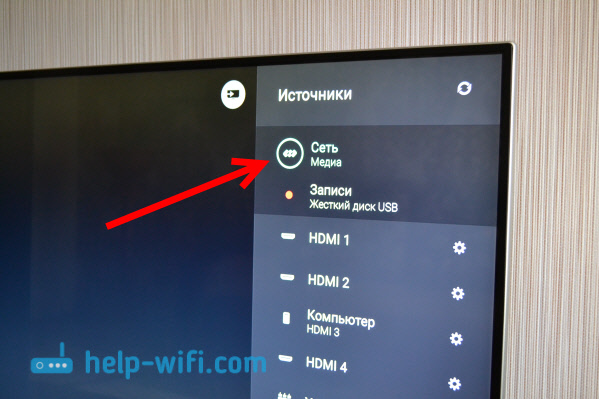
У списку виберіть сервер, запущений на комп’ютері.
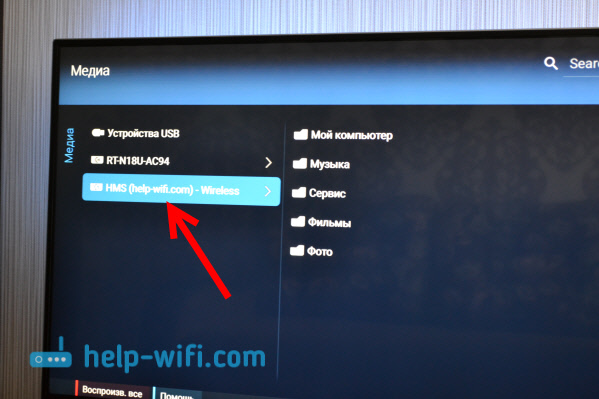
Якщо ви відкрили всі локальні колеса, то у вас буде папка мій комп'ютер. Виберіть це, будуть усі диски. Ви можете відкрити необхідні папки та почати дивитися фільми, фотографії чи відтворення музики у них. Якщо ви відкриєте одну зі стандартних папок: фільми, фотографії чи музика, то буде всі доступні вміст, відсортовані в різних категоріях. Щоб побачити вміст папок, виберіть каталоги медіа -ресурсів.
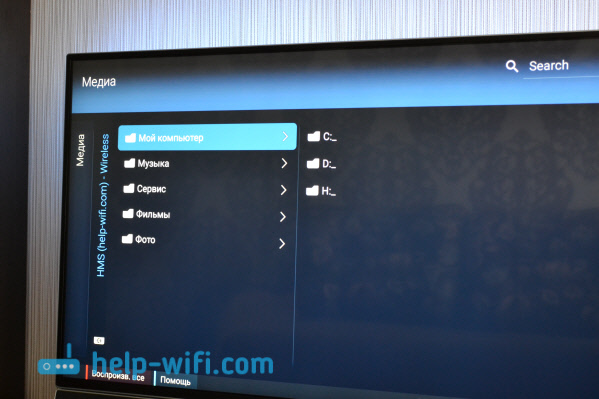
Виберіть папку зі своїми фільмами і просто почніть перегляд потрібного файлу.
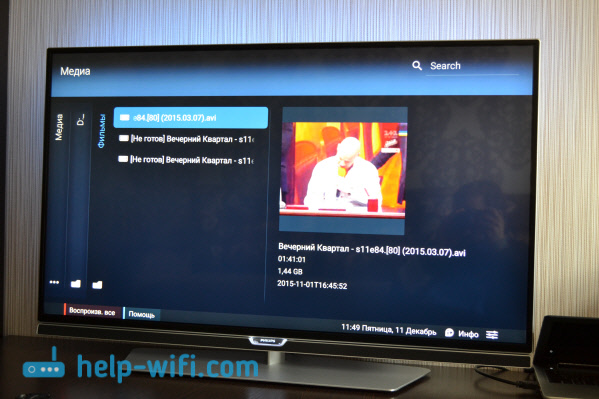
Це вся обстановка. Ми отримали повний доступ до відео, фотографії та музики з телевізора, який розташований на вашому комп’ютері. Програма "Домашні медіа -сервер (UPNP, DLNA, HTTP)" не дозволить вашому комп’ютеру заснути і перебивати фільм відтворення. Також ви можете керувати переглядом самої програми на комп’ютері. Там є багато налаштувань та можливостей, я думаю, ви це зрозумієте.
Чому сервер DLNA (файли) не відображається на телевізорі
Найпопулярнішою проблемою при налаштуванні такої схеми є відсутність запущеного сервера на телевізорі. Коли файли з комп'ютера просто не відображаються.
У таких ситуаціях, перш за все, вам завжди потрібно перевірити з'єднання телевізора та ноутбука до Wi-Fi або з'єднання кабелем. Можливо, один із пристроїв був просто відключений. Вимкніть і увімкніть телевізор. Також ви можете перезавантажити комп'ютер і знову запустити сервер. Ви також можете спробувати вимкнути антивірус, який може заблокувати з'єднання телевізора.
Якщо плівка DLNA відтворюється із затримками, баггі
У таких випадках ви, швидше за все, запустили перегляд дуже складного фільму. І маршрутизатор не справляється з передачею інформації. Зазвичай така проблема з’являється на дешевих маршрутизаторах, і при підключенні через Wi-Fi. Великі фільми, у високій якості, які не хочуть грати на DLNA, краще дивитися з USB -диска або жорстким диска.
Якщо під час відкриття відео, телебачення пише "формат не підтримується"
Бувають випадки, коли телевізор не хоче втрачати якийсь відеофайл. Швидше за все, стандартний гравець просто не підтримує формат, немає кодека. У цьому випадку, якщо у вас є телевізор на телевізорі Android, то з магазину Google Play ви можете встановити програвач VLC. Він також знає, як програвати файли з локальної мережі. І, швидше за все, він відтворить відео, яке не було відкрито стандартним гравцем.
- « Як підключити LG TV до Інтернету через кабель (LAN)?
- Огляд супер 3G тарифу необмежений від Intertelecom. Необмежений Інтернет з хорошою швидкістю »

